- Тип техники
- Бренд
Просмотр инструкции сотового gsm, смартфона HTC Gratia, страница 166

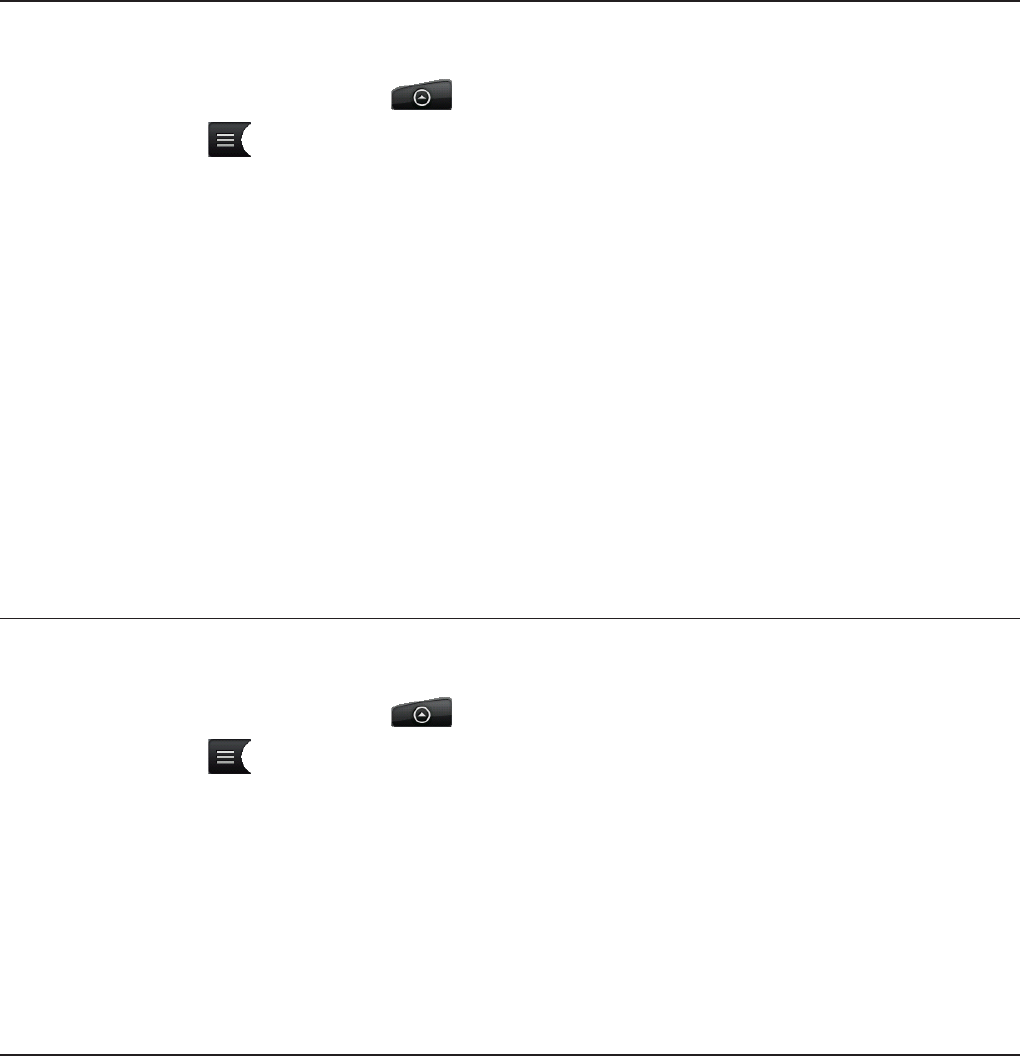
166 Музыка
Установка песни в качестве мелодии звонка
Вы можете выбрать песню из Библиотеки приложения Музыка и установить ее в качестве мелодии звонка
вашего телефона или мелодии для конкретного контакта.
На Начальном экране нажмите
> Музыка.
Нажмите
в левом нижнем углу экрана, чтобы перейти в Библиотеку.
В Библиотеке выберите песню, которую вы хотите использовать в качестве мелодии звонка, а затем
воспроизведите ее.
На экране “Воспроизведение” нажмите MENU, а затем нажмите Уст. как звонок.
В меню “Уст. как звонок” нажмите Мелодия звонка для телефона или Мелодия звонка для контакта.
Если выбрать вариант Мелодия звонка для контакта, то на следующем экране нужно будет выбрать
контакты, для которых вы хотите установить эту песню.
Проверка добавления песни в качестве мелодии звонка
На Начальном экране нажмите MENU, а затем нажмите Настройка.
На экране Настройка нажмите Звук > Мелодия звонка телефона. Песня должна присутствовать в списке
мелодий звонка и должна быть выделена.
Отправка музыки с помощью Bluetooth
Вы можете выбрать песню из Библиотеки приложения Музыка и отправить ее на другой телефон или на
компьютер с помощью Bluetooth.
На Начальном экране нажмите
> Музыка.
Нажмите
в левом нижнем углу экрана, чтобы перейти в Библиотеку.
В Библиотеке выберите песню, которую вы хотите использовать в качестве мелодии звонка, а затем
воспроизведите ее.
На экране “Воспроизведение” нажмите MENU, а затем нажмите Отправить > Bluetooth.
Далее вам будет предложено включить функцию Bluetooth в вашем телефоне и подключиться к
принимающему Bluetooth-устройству, чтобы можно было отправить музыку. Следуйте инструкциям в
разделе “Отправка информации с вашего телефона на другое устройство” в главе “Bluetooth”.
Сведения о виджете Музыка
Вы можете использовать виджет Музыка для воспроизведения музыки прямо на Начальном экране.
Информацию о том, как добавить этот виджет, см. в разделе “Индивидуальная настройка Начального экрана с
помощью виджетов” в главе “Индивидуальная настройка”.
1.
2.
3.
4.
5.
1.
2.
1.
2.
3.
4.
5.
Ваш отзыв будет первым



